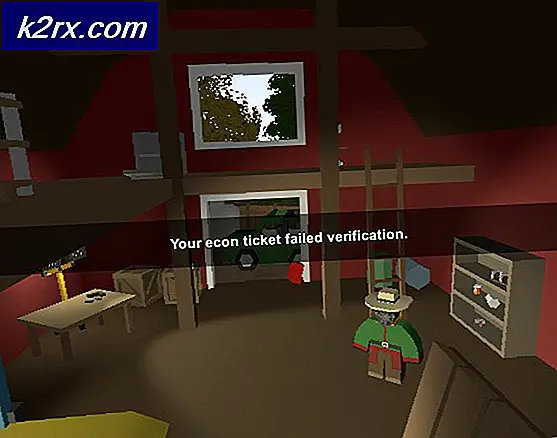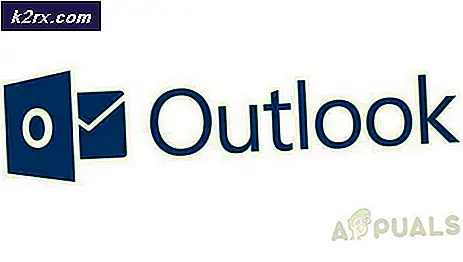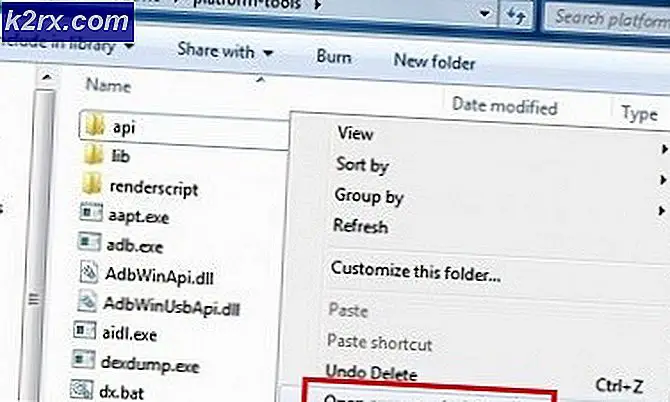Windows'ta Başlangıçta Prototype 2 Crash Nasıl Onarılır
Bazı Windows kullanıcıları oynayamadı Prototip 2 oyunun ilk yükleme ekranı sırasında her açılışta çökmesi nedeniyle. Bu sorunun Windows 7, Windows 8.1 ve Windows 10'da ortaya çıktığı bildirilmektedir.
Bu sorunu araştırdıktan ve çeşitli kullanıcı raporlarına baktıktan sonra, bu soruna neden olabilecek birkaç farklı neden olduğu ortaya çıktı:
Önkoşul: Minimum Gereksinimleri Kontrol Etme
Aşağıda sunulan düzeltmelerden herhangi birini denemeden önce, bu oyunu çalıştırmak için yeterince iyi bir teçhizata sahip olduğunuzdan emin olarak başlamalısınız. Oldukça yeni bir yapılandırmanız varsa bu bir sorun olmamalıdır, ancak bu oyunu daha eski bir bilgisayardan veya dizüstü bilgisayardan çalıştırmaya çalışıyorsanız, şuna bir bakın: Minimum Gereksinimler:
işletim sistemi: Windows XP, Windows Vista, Windows 7, Windows 10 (Uyumluluk Modu)
İşlemci: Intel Core 2 Duo 2.6GHz, AMD Phenom X3 8750.
Hafıza: Minimum 2 GB RAM.
Hard disk alanı: 10 GB kullanılabilir alan.
Video kartı: NVIDIA GeForce 8800 GT, 512 MB RAM, ATI Radeon HD 4850, 512 MB RAM ile.
DirectX®: 9.0c.
Minimum gereksinimleri kendi yapılandırmanızla karşılaştırırsanız ve sorunsuz geçerseniz, aşağıdaki olası düzeltmelerle sorun gidermeye başlayın.
Yöntem 1: Oyunu Uyumluluk modunda çalıştırma (Windows 10)
Bu oyunun ilk olarak Windows 10'dan yıllar önce piyasaya sürüldüğünü, bu nedenle Microsoft'un en yeni işletim sistemiyle çalışmak üzere tasarlanmadığını unutmayın. Neyse ki, bu bir sorun değil, çünkü Prototip 2'nin yürütülebilir dosyasını Windows 7'de bulunan eski altyapı gibi çalışacak şekilde kolayca yapılandırabilirsiniz.
İlk yükleme ekranına her geldiklerinde başlangıç çökmeleriyle karşılaşmadan oyunu oynamalarına izin veren tek şey bu düzeltmeyi onaylayan birçok etkilenen kullanıcı var.
Bu senaryo uygulanabilirse ve Windows 10'da Prototip 2 oynamaya çalışıyorsanız, Windows 7 ile uyumluluk modunda çalışacak şekilde yürütülebilir dosyanın davranışını değiştirmek için aşağıdaki talimatları izleyin:
- Dosya Gezgini'ni açın ve yüklediğiniz konuma gidin Prototip 2. Oyun klasörünün içindeyken, sağ tıklayın prototype2.exe ve tıklayın Özellikleri bağlam menüsünden.
Not: İsterseniz oyunun kısayolunu da değiştirebilirsiniz, ancak değişikliği ana yürütülebilir dosyadan yapmanız daha iyi olur.
- İçine girdiğinizde Özellikleri menüsünde Uyumluluk üstteki dikey menüden sekme. Sonra devam edin ve şununla ilişkili kutuyu işaretleyin:Bu programı uyumluluk modunda çalıştırın ve sonra seçWindows 7ilgili açılır menüden.
- Ardından, Uygulamak değişiklikleri kaydetmek için oyunu tekrar çalıştırın ve sorunun şimdi çözülüp çözülmediğine bakın.
Aynı sorunun hala devam etmesi durumunda, aşağıdaki bir sonraki olası düzeltmeye geçin.
Yöntem 2: BIOS / UEFI'de Hyperthreading veya MultiThreading'i Devre Dışı Bırakma
Bu beklenmedik bir suçlu gibi görünebilir, ancak birçok kullanıcı, Intel'de Hyperthreading veya AMD'de MultiThreading adlı bir CPU geliştirme özelliğinin oyunu kararsız hale getirdiğini fark ettikten sonra sorunu çözmeyi ve oyunu oynamayı başardıklarını bildirdi. oyun içi motorun işlenebilmesi için yeterli.
Bu senaryonun uygulanabilir olması ve bu özellik bilgisayarınızda gerçekten etkinleştirilmiş olması durumunda, BIOS veya UEFI ayarlarınıza erişerek ve oyunu tekrar başlatmadan önce bu ayarı devre dışı bırakarak sorunu çözebilmelisiniz.
Bu konuda size yardımcı olmak için, bu süreçte size yol gösterecek küçük bir kılavuz oluşturduk. Ancak anakartınıza bağlı olarak atmanız gereken adımların ve göreceğiniz menünün duruma göre farklılık göstereceğini unutmayın.
Bir PC'de hyperthreading veya multithreading nasıl devre dışı bırakılacağı aşağıda açıklanmıştır:
- Bilgisayarınızı açın (veya zaten açıksa yeniden başlatın) ve Kurulum İlk ekranı görür görmez tuşuna basın.
Not: BIOS / UEFI anahtarı ekranda görünmelidir, ancak tam olarak görmüyorsanız, anakart modelinize bağlı olarak belirli BIOS anahtarını çevrimiçi olarak arayın.
- BIOS veya UEFI ayarlarına girdikten sonra, devre dışı bırakmanıza izin veren seçeneği arayın. Hyperthreading Intel'de veya MultiThreading AMD'de. Çoğu durumda, bunu şunun altında bulacaksınız: ileri ayarlar, Tweaker Config, CPU Feature, Performance, Processor, CPU veya benzeri.
Not: Platforma ve BIOS / UEFI sürümüne bağlı olarak, bu özelliği şu şekilde etiketlenmiş olarak bulabilirsiniz: Intel (R) Hyper-Threading, Hyper-Treading teknolojisi, Hyperthreading işlevi, CPU Hyper-Threading veya Hyper thread kontrolü.
- Değişiklik uygulandıktan sonra değişiklikleri kaydedin, ardından bilgisayarınızı yeniden başlatın ve bir sonraki başlatmanın tamamlanmasını bekleyin. Ardından, Prototip 2'yi bir kez daha başlatın ve sorunun şimdi çözülüp çözülmediğine bakın.
Hala aynı hatayı görüyorsanız, aşağıdaki olası düzeltmeye geçin.
Yöntem 3: HID Uyumlu Kontrol Aygıtlarını Devre Dışı Bırakma
Görünüşe göre, etkilenen birkaç kullanıcı bu sorunu çözmeyi ve kullandıktan sonra sık sık çökme olmadan Prototip 2'yi oynamayı başardı. Aygıt Yöneticisi bulmak ve devre dışı bırakmak için "HID uyumlu tüketici kontrol Cihazları'Altında İnsan Arayüz Cihazları.
HID Uyumlu Kontrol Cihazları aslında fare ve klavye sürücüleri olduğu için bu, yapılması gereken umursamaz bir şey gibi görünebilir, ancak aslında çok mantıklı. Prototype 2'nin en yeni HID işlevinden (dinamik DPI vb.) Nasıl yararlanılacağını bilmeyen eski bir oyun olduğunu unutmayın.
Bu nedenle, HID cihazlarını Aygıt Yöneticisi aracılığıyla devre dışı bırakmak, farenizi ve klavyenizi gerçekten devre dışı bırakmaz, yalnızca oyunun çökmesine neden olabilecek bazı yeni protokolleri devre dışı bırakır.
Bu senaryo uygulanabilir gibi görünüyorsa, kullanmak için aşağıdaki talimatları izleyin. Aygıt Yöneticisi devre dışı bırakmak HID Uyumlu Kontrol cihazları:
- Basın Windows tuşu + R açmak için Çalıştırmak iletişim kutusu. Sonra, yazın "Devmgmt.msc" ve bas Giriş açmak Aygıt Yöneticisi. Tarafından istenirse UAC (Kullanıcı Hesabı Kontrolü), Tıklayın Evet yönetici ayrıcalıkları vermek.
- İçeri girdiğinizde Aygıt Yöneticisi, yüklü cihazlar listesinde aşağı kaydırın ve ilgili açılır menüyü genişletin. İnsan Arayüz Cihazları.
- Sonra devam edin ve her bir HID uyumlu tüketici kontrol cihazlarıve Seç Cihazı Devre Dışı Bırak yeni açılan bağlam menüsünden.
- Her HID uyumlu tüketici kontrol cihazı devre dışı bırakıldığında, Cihaz Yöneticisi'ni kapatın, oyunu bir kez daha başlatın ve sorunun şimdi çözülüp çözülmediğine bakın.
Aynı sorunun hala devam etmesi durumunda, aşağıdaki bir sonraki olası düzeltmeye geçin.
Yöntem 4: Oyunu Steam'de Doğrulama
Yukarıdaki talimatlardan hiçbiri sizin için işe yaramadıysa, oyunu Steam üzerinden başlattınız ve daha önce minimum gereksinimleri karşıladığınızdan emin olduysanız, bazı Prototip 2 oyun dosyalarıyla ilgili bir bütünlük sorunu nedeniyle bu sorunu görüyor olabilirsiniz. .
Bu senaryo uygulanabilirse ve oyunu steam üzerinden çalıştırıyorsanız, başlangıç hatasını düzeltmek için Prototype 2'nin dosya önbellek bütünlüğünü doğrulamak için aşağıdaki talimatları izleyin:
- Steam istemcinizi açın, üstteki menüden Kitaplığı seçin.
- Ardından, sağ tıklayın Prototip 2 ve Seç Özellikleri yeni açılan bağlam menüsünden.
- İçinde Özellikleri ekranı Prototip 2, seçin Yerel dosyalar sekmesine tıklayın ve tıklayınOyun Dosyasının Bütünlüğünü Doğrulayın.
- İşlem tamamlanana kadar bekleyin, ardından bilgisayarınızı yeniden başlatın ve sorunun şimdi çözülüp çözülmediğini görmek için oyunu bir kez daha başlatın.